第10世代のKindle Paperwhite(ペーパーホワイト)を購入しました。今回購入したのは、第7世代では “マンガモデル” と呼ばれていた 内部ストレージ32 GB版。広告ありのWifiモデルです。
このモデルを選んだ理由は、ズバリ防水Kindleという点。今まで私は半身浴の時、 無印Kindleをジップロックに入れて読書をしていました。
また登山のテントの中で本を読む時は、ライト無しのKindleでは結構厳しかったです。防水・フロントライト付きのPaperWhiteは私にベストなんですよね。
2018年 10月に発売されたモデルなので、そろそろニューモデルが発売されそうな気もします。2021年 6月現在、一応は最新モデルとなっています。
ページコンテンツ
Kindle Paperwhite(第10世代)
| ディスプレイ | 6インチ反射抑制スクリーン |
|---|---|
| 画面カラー | 16階調グレースケール |
| 内部ストレージ | 8GB / 32GB |
| 解像度 | 300ppi |
| フロントライト | LED 5個 |
| 防水性能 | IPX8 等級 |
| バッテリー | 一度の充電で数週間利用可能 |
| 接続方式 | wifi / wifi + 無料4G(ブラックのみ) |
| Wi-fi | 802.11b、g、n (bまたはgの互換モード) 5GHz(ac)及びWifi6(ax)非対応 |
| カラーバリエーション | ブラック、トワイライトブルー、プラム、セージ |
| サイズ | 167 mm x 116 mm x 8.18 mm |
| 重さ | 182 グラム |
開封レビュー
【セット内容】
- Kindle Paperwhite本体
- MicroUSBケーブル
- ユーザーガイド(多言語仕様)
筐体レビュー
ブラックを購入しました。筐体はマットブラックで画面下のベゼルにKindleのロゴがあります。
この画面下のロゴ。以前は刻印されていて色が無く目立たなかったので、「読書の時に気になる」「目障り」などの意見もあり賛否が分かれるようです▼

第7世代の無印Kindleと並べると、プライスチッキーな質感が完全に消されています▼
背面はサラサラで、amazonのロゴが刻印されています▼
カラーバリエーションは、トワイライトブルー、プラム(グリーン)、セージ(ピンク)、ブラックの4色。
重さは約183グラム。第7世代の無印Kindleより7グラム軽いです
183グラムという重さはピンと来ないと思いますが、文庫本に近い重量なので違和感なく読書へ没入できます▼

Kindle Paperwhiteは、第10世代からフラットディスプレイになりました。第七世代モデルとの見分け方はベゼルとディスプレイの段差がない事です。
第7世代無印Kindleと並べてみるとベゼルの段差がわかります▼
ベゼルの幅は、左右 約12mm、上 21 mm、下 23 mm
端末の下側には、充電・転送用のMicroUSBポートと電源ボタンが配置されています。USB-Cでないのは少し残念です。
初期設定方法
以前はAmazonでKindleを購入すると、購入したアカウントでログインしたKindle端末が届きました。
最近は自分でログインするようになったのですね。
端末を起動したら、日本語を選択 >> Wifiに接続 >> Amazonにログインするだけで初期設定が完了します。
この端末には時刻の自動合わせ機能がないので、手動で時刻合わせする必要があります。
Kindle端末がAmazonにログインできない時の対処方法
何故か、ログインのところで躓きました。メールアドレスとパスワードでログイン後、2段階認証しましたが、何度やってもログイン画面に連れ戻されてしまします。
端末を再起動してもアカウントへは「未接続」となっています。
そこでAmazonの2段階認証を一時的に解除して、Kindleにログインしました。
するとコードが表示され、htteps://amazon.co.jp/code から認証を求められました。
これでようやくログインができました。2段階認証の解除は、Amazonのアカウントサービスのログインとセキュリティから変更できます
これでようやく端末が認証されました。コンテンツと端末の管理に登録されれば完了です。
※ Kindleのログインが終わったら2段階認証を有効にするのをお忘れなく!
広告付きの広告とは?
Kindleを初めて購入する方は「広告付き」「広告なし」というモデルに戸惑うと思います。
広告とは言っても Kindleのストアへの誘導リンクやキャンペーン情報など、Kindle本に関する広告のみです。今後はわかりませんが、一般企業の広告が表示されるような事はありません。
スリープ画面では常にストアの広告が表示されます▼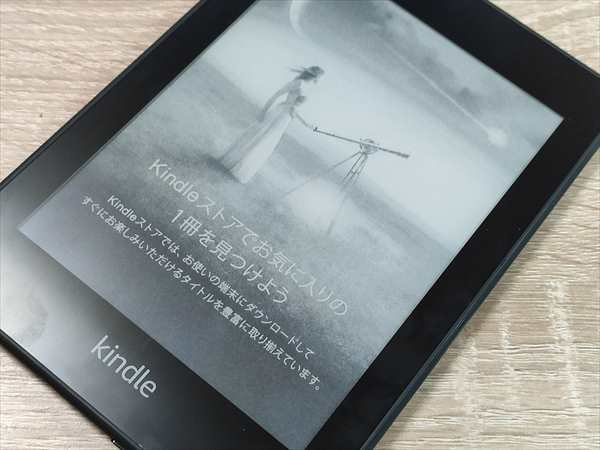
ホームやストア画面では、下側に細いバナーが表示され続けます▼
このバナースペースが邪魔と感じる方は、2,000円くらい高いですが広告なしモデルをお勧めします。
Kindleとは?お勧めポイント・使い方
KindleはE-ink(電子インク)を使う事で超長時間の連続使用が可能です。Kindleは省電力で駆動するので 2週間から1ヶ月以上はバッテリーが持ちます。

製品は電源はオフですが、画面が表示された状態で届きます▼
スマートホンでは1日1回の充電がマストなので、数週間持つのは異次元ですよね。
Kindleには国語・英和辞書(大辞林、プログレッシブ英和)が内蔵されており、単語を選択するだけで意味を調べる事ができます。
またWikiの参照や翻訳も可能です。
気に入ったセンテンスなどは「ハイライト」選択して保存しておく事ができます。またこのハイライトは、「ポピュラーハイライト機能」をオンにすれば、他のKindleユーザーがハイライトした箇所を表示する事もできます。
Kindleに本を追加する方法
基本的にKindleはKindleストアから購入、もしくはアマゾンPrime会員なら無料で読める「Primeリーディング」や読み放題サブスクリプションサービスの「Kindle Unlimited」の対象本を端末にダウンロードして読みます。
また少し手間が掛かりますが、自分でスキャンした自炊本やコミックなども Kindle端末に取り込む事ができます▼

Kindle Paperwhiteを使った感想まとめ
フロントライト
Paperwhiteは目に優しいフロントライト搭載で、スマートフォンやタブレットのバックライトのように目に向けて光を当てるのではなく、ディスプレイの表面を照らすので、目が疲れにくく快適です。
ライトがあるので暗いベットの中などで読書をする人に最適なモデルです。
寝る前は紙の本を読んでいたのですが、Paperwhiteが届いてからはベットの中もKindle読書になりました。
自分の場合は、画面の明かりで目がチカチカして目が覚めてしまうという事はありませんでした。
画面が光っているというより、真っ白い紙を見ているような感じです。
防水
IPX8という保護等級は「継続的に水没しても内部に浸水することがない」という強力な防水仕様です。真水で水深2メートルまで最大60分耐えられるとされていますので、プールサイドやお風呂での読書も可能となります。

風呂に沈めたりシャワーを掛けたりはしていませんが、一応念のために石鹸は付かないようにしています。
300ppiのディスプレイ
300ppiの高解像度で小さな文字もくっきり表示されます。無印Kindleシリーズの画面(167ppi)と比較すると違いがハッキリと出ます。
⇦ 無印 / PaperWhite ➡
解像度が精細なので、長時間読んでいても疲れません。ちなみに第 10世代の無印Kindleも解像度は167ppiです。
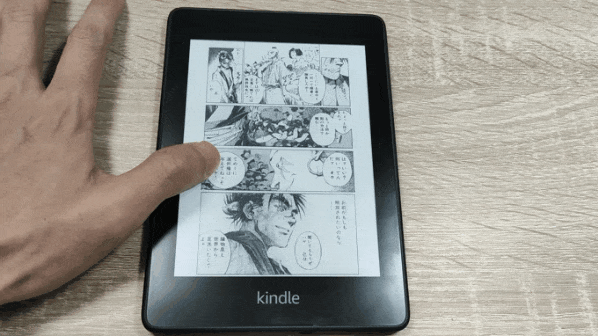
エアロバイクに乗りながらや、電車内、リビングで読書をする時は、第7世代の Kindleと大差を感じません。しかしながら細かい文字が自然に読めますし、疲れ難さは格段に違います。
第一印象は、画面の白さが鮮やかで疲れそうと感じましたが杞憂でした。むしろ画面の白さが癖になります。
Paperwhiteに買い替えて正解でした。想像以上に進化していました。
お風呂でも読書を楽しめますし、次回の登山のテント泊の時に寝袋に持ち込むのが楽しみです。上手に使うコツは、面倒くさがらずに状況に合わせて画面の輝度を調整すると目が疲れません。
価格
【Kindle Paperwhite Wifiモデル価格】
- Kindle Paperwhite 8 GB広告なし:¥15,980
- Kindle Paperwhite 8 GB広告付き:¥13,980
- Kindle Paperwhite 32 GB広告なし:¥17,980
- Kindle Paperwhite 32 GB広告付き:¥15,980
※ Wifi+無料4Gモデルは +7,000円
ちなみに記事執筆時(6月 25日)は、Amazonプライムデーの直後なので、Kindle端末は全般的に品薄です。納品までに1ヶ月以上掛かるようです。

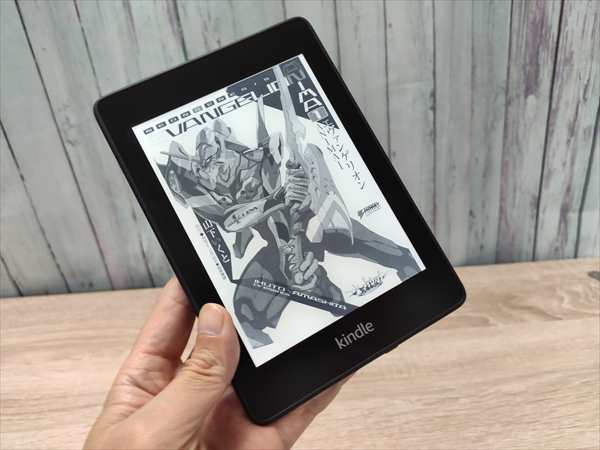
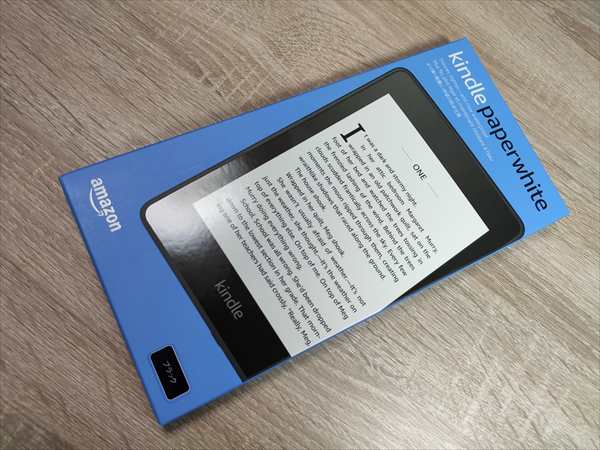

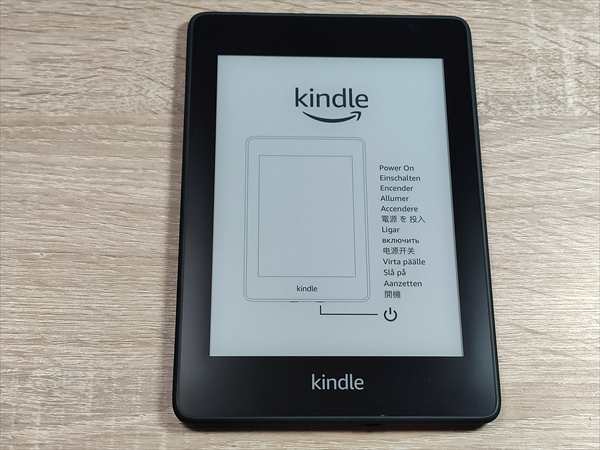
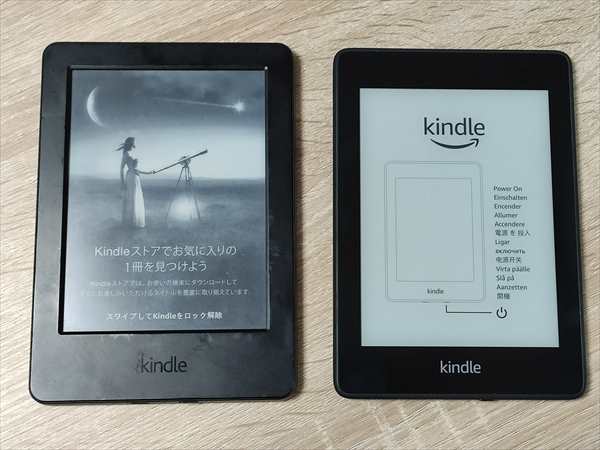


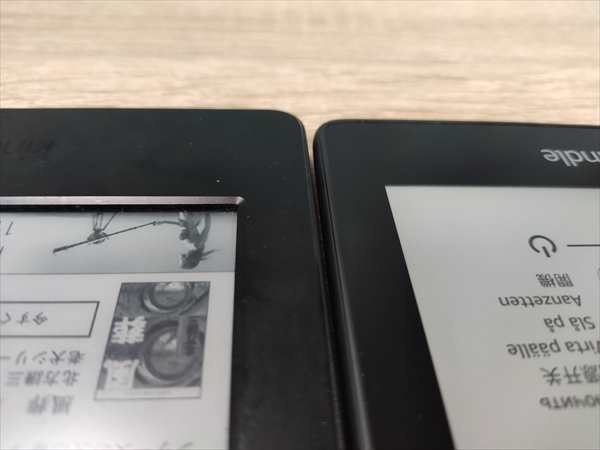


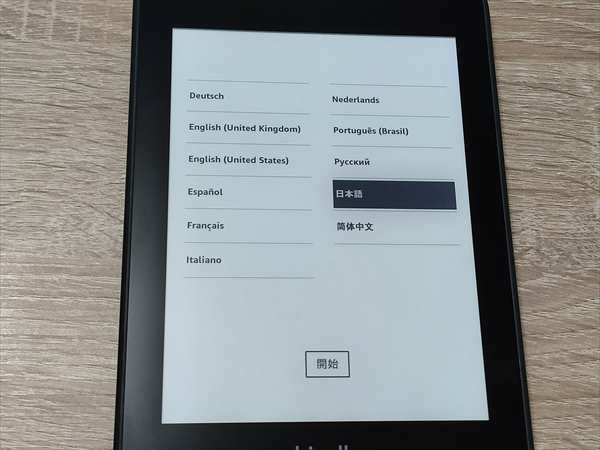
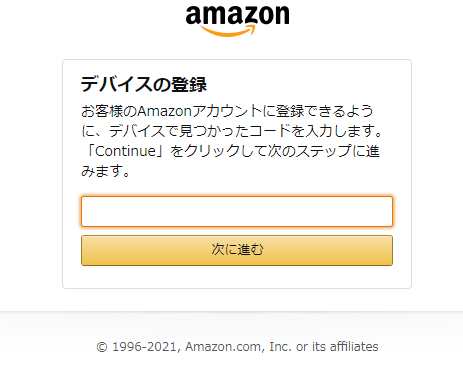
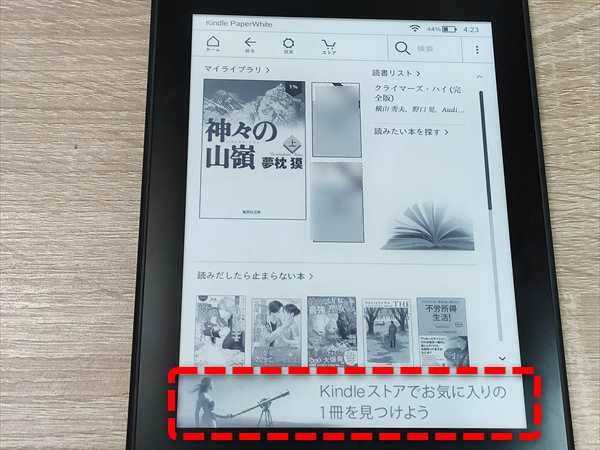
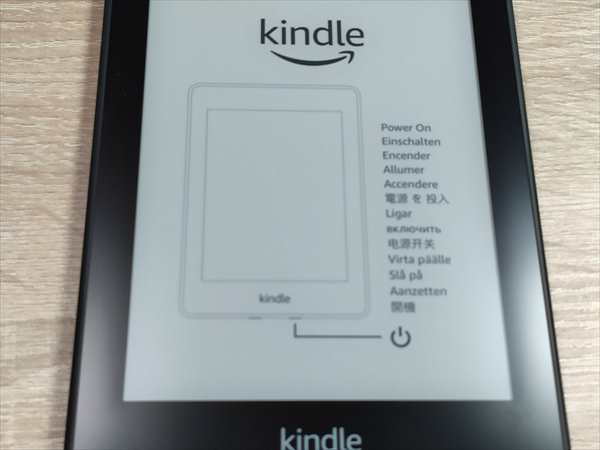
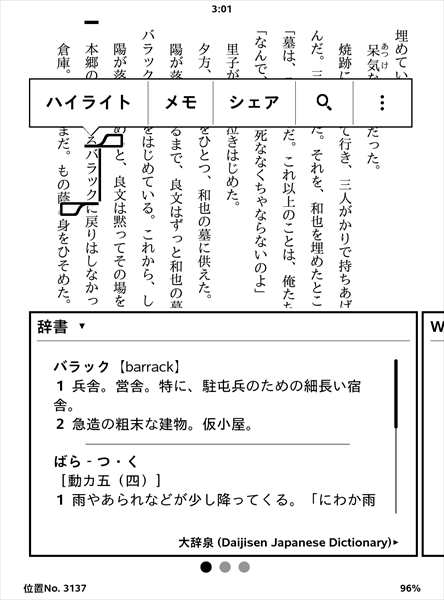


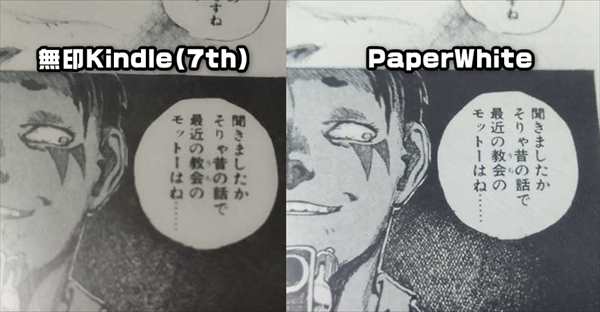




コメント